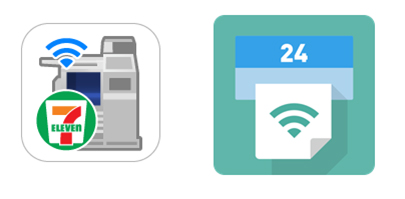便利なコンビニの写真プリントですが、セブンは富士ゼロックス製、ファミマ・ローソン・サークルKはSHARP製のマルチコピー機を導入しているので、仕上がりや手順などに違いがあります。
何がどう違うのか、実際にセブンとファミマの写真をプリントして比較してみました。
どこでプリントしようか?と迷った時にぜひ参考にしていただきたいと思います。
この記事の目次です
基本項目の比較
コンビニの写真プリントは写真のデータを送信する方法がいくつか複数あり、それによっても違いはあります。
まずはその方法に関係なく共通している基本的な項目の比較を一覧にしてみました。
| セブン | ファミマ ローソン サークルK |
|
|---|---|---|
| 値段 | L判:30円 | L判:30円 2L判:80円 |
| サイズ | L判 | L判・2L判 |
| プリント 時間 |
1枚目:約20秒 2枚目以降:約11.1秒 |
1枚目:約30秒 2枚目以降:約30秒 |
| 支払方法 | 現金・nanaco | 現金 |
| 仕上がり | 下の写真をご覧ください! | |
値段とサイズ
セブンはL判のみ、ファミマ・ローソン・サークルKはL判と2L判のプリントが可能ですが、L判の値段はどちらも1枚30円です。
2L判にしたい時にはセブンでは無理なので、迷わずファミマ・ローソン・サークルKに行きましょう!ということですね。
プリント時間
セブンは1枚目:約20秒、2枚目以降:約11.1秒としていますが、これは富士ゼロックスの公式サイトによるもの。
ファイルのサイズによって多少の違いはあるはずですが、私が実際にプリントした時は1枚目が約16秒、2枚目はその約7秒後でした。
ファミマの場合、マルチコピー機に表示されるプリント時間は1枚あたり約30秒ですが、実際のプリントの時には約25~26秒。2枚プリントした時に表示された時間は約1分、実際には約50秒でした。
つまり、プリント時間はセブンの方が早いという結果になりました。
支払方法
セブンは現金に加えnanacoでの支払いができ、通常の買い物同様nanacoポイントも付与されます。ファミマの支払い方法は現金のみでした。
写真プリントでポイント付与はありがたい!ということで、こちらもセブンの方が勝ち(?)ですね。
仕上がり

実際にプリントした写真を並べて、写真を撮ってみました☆
向かって左がファミマ、右がセブンです。もちろん、使ったデータは同じもの。
好みもあるのかもしれませんが、右のセブンの方が桜の花のピンク色や空の青色が鮮やかできれいに見えませんか?私は、圧倒的にセブンの写真の方が好きです☆
データ送信方法別の比較
写真のデータをどのようにして送信するかによってもいくつか違いがありますので、方法別に比較してみたいと思います。
データをインターネットで送信する場合
スマホやiPhoneからデータをインターネットで送信しておいて、その後、マルチコピー機に予約番号やユーザー番号を入力してプリントする方法があります。

その際に、セブンでは「netprint写真かんたんプリント」、ファミマでは「ネットワークプリント」という無料のアプリを使うのですが、その違いを比較してみました。
| セブン | ファミマ ローソン サークルK |
|
|---|---|---|
| 予約枚数 | 最大10枚 (合計4MBまで) |
最大24枚 (1ファイル10MB 合計60MBまで) |
| 有効期限 | 予約日+1日 | 予約日+7日 |
| ユーザー 登録 |
不要 | 要 |
| 難易度 | 低 | 低 |
◇予約枚数・有効期限
1度に予約できる枚数は、ファイルサイズの違いはありますが、セブンが最大10枚、ファミマが最大24枚でした。また、有効期限はセブンが予約日+1日なのに対し、ファミマは予約日+7日。
いずれも、有効期限を過ぎると自動的にキャンセル扱いになるので、セブンの場合は翌日中にプリントできなければ予約し直すことになります。予約できる枚数も有効期限も、ファミマの方がゆとりがあるという結果でした。
◇ユーザー登録
セブンの場合、データを送信した後に「登録完了通知」を受信するためのメールアドレスが必要です。

ファミマの場合は、ユーザー登録時にメールアドレスとニックネーム、パスワードが必要になります。ただ、一度登録してしまえば、次回からはログインするだけなのでそれほど面倒ではありません。
◇操作の難易度
店頭での操作はほとんど同じです。セブンでは予約番号、ファミマではユーザー番号を入力して写真のサイズや枚数を選ぶだけなので、どちらも簡単でした。引き分けですね☆
データをWi-Fiで送信する場合
次に、スマホやiPhoneから写真のデータをWi-Fiで直接マルチコピー機に送信してプリントする方法です。
この場合、セブンでは「セブンイレブン マルチコピー」、ファミマでは「PrintSmash」という無料のアプリを使います。
| セブン | ファミマ ローソン サークルK |
|
|---|---|---|
| 送受信 ファイル数 |
最大60 (1ファイル6MBまで) |
最大50 (1ファイル30MB、 合計100MBまで) |
| ユーザー登録 | 不要 | 不要 |
| 難易度 | 中 | 中(?) |
◇送受信ファイル数
セブンが最大60、ファミマが最大50なので、どちらも結構多いなと感じます。まとめてプリントしたい時にも使えますね。
◇ユーザー登録
アプリのユーザー登録は不要なので、ダウンロードすればすぐに使えてユーザー登録は不要です。ここも引き分けです。
◇難易度
難易度について、セブンが「中」、ファミマが「中(?)」としたのには理由があります。
この方法の場合、操作はすべて店頭で行うので、小心者(?)の私は、次のお客さんが並んで来たらどうしよう…と心配で、どちらの場合もなんだか焦りを感じました。
スマホを操作したり、マルチコピー機を操作したりと慌ただしいのです。慣れれば平気なのかもしれませんが、全体的にはどちらも「中」かな…と感じました。
もう1点、私はAndroidなのでWi-Fiは自動接続でしたが、iPhoneの場合はどちらも手動で接続しなければならないようです。これもある意味面倒ですよね。
さらに、Wi-FiでスマホまたはiPhoneとマルチコピー機が接続された後に選んだ写真を送信するのですが、ファミマの場合「マルチコピー機に表示される送信用パスワードをスマホまたはiPhoneに入力する」という1ステップが加わります。
そのため、セブンよりは手間がかかるかと思い「中(?)」にしました。
まとめ
コンビニ選びは近さを優先することが多い私ですが、写真プリントに関しては、値段が同じなら早くてきれいにプリントできるセブンを利用したいと思いました。
どちらがいい仕上がりになるか、好みもあると思うので機会があったら試してみてください♪